Windows 10 Tips: Använd en pakethanterare
2 min. läsa
Publicerad den
Läs vår informationssida för att ta reda på hur du kan hjälpa MSPoweruser upprätthålla redaktionen Läs mer

Om du reninstallerar Windows 10 minst en månad som jag, blir du förmodligen irriterad på den tid det tar att installera och konfigurera alla appar du använder i Windows. Det finns dock en något "snabbare" metod för att installera alla appar du använder i Windows 10. Och det är att använda en pakethanterare.
Jag gjorde en ren installation av Windows 10 förra veckan, och jag upptäckte att användningen av en pakethanterare verkligen kan göra processen mycket snabbare. Jag använde Chocolatey, som verkar vara den bästa pakethanteraren för Windows och den har funnits där i några år nu så det finns många paket/appar.
Att komma igång med Chocolatey är ganska enkelt, allt du behöver göra är att öppna upp en administrativ PowerShell och ändra exekveringspolicyn. För att göra det, skriv bara in Set-ExecutionPolicy -ExecutionPolicy RemoteSigned och tryck enter. Efter det måste du köra kommandot som faktiskt installerar Chocolatey på din maskin - bara kopiera och klistra in iwr https://chocolatey.org/install.ps1 -UseBasicParsing | iex in i PowerShell och tryck enter. Chocolatey kommer sedan att installeras, men det kan ta några minuter innan den är klar.
När den första installationen är klar kan du nu använda choco installera kommandot för att installera nästan vilken app du vill. Om du till exempel vill installera Skype, skriv bara in choco installera skype på CMD eller PowerShell och Chocolatey börjar installera den klassiska Skype-appen på din PC. Det finns mer än 4500 paket på Chocolatey, och du hittar alla paket här.
Onödigt att säga, pakethanterare är mest för avancerade användare som är bekanta med dessa saker. Chocolatey är en ganska snygg pakethanterare som fungerar bra i Windows 10, så varsågod och prova!

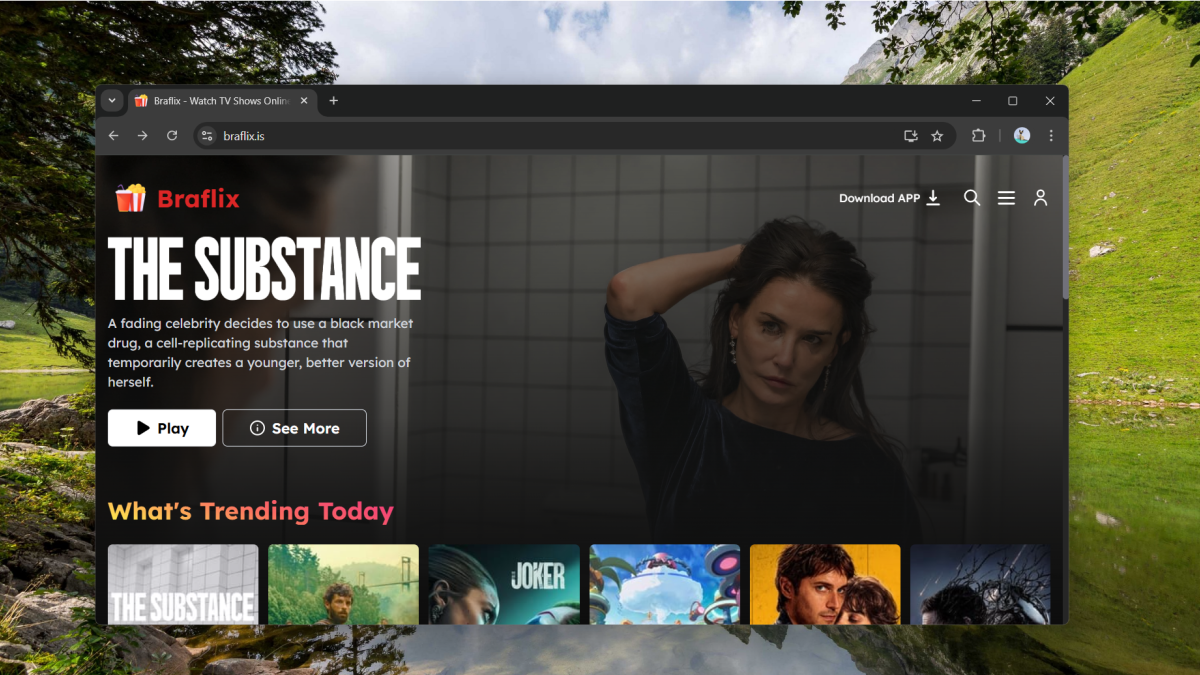







Användarforum
0 meddelanden